Chưa có sản phẩm trong giỏ hàng.
Máy tính của tôi không nhận kết nối mạng Ethernet, phải làm sao?
Trong quá trình sử dụng máy tính, nhiều người gặp phải tình trạng máy tính không nhận kết nối mạng Ethernet. Đây là sự cố gây ảnh hưởng lớn đến công việc và học tập, đặc biệt với những ai cần mạng ổn định để làm việc trực tuyến. Vấn đề này có thể đến từ nhiều nguyên nhân khác nhau như dây cáp, cổng mạng, driver hoặc cấu hình hệ thống. Vậy phải làm gì khi gặp lỗi này? Hãy cùng tìm hiểu chi tiết ngay sau đây.
Nguyên nhân khiến máy tính không nhận kết nối Ethernet
Máy tính không nhận mạng dây thường xuất phát từ một số nguyên nhân phổ biến. Trước tiên, có thể do dây cáp mạng bị hỏng, gãy hoặc tiếp xúc kém khiến tín hiệu không được truyền tải ổn định. Ngoài ra, cổng Ethernet trên máy tính hoặc modem có thể bị bụi bẩn hoặc lỗi phần cứng.
Một nguyên nhân khác thường gặp là driver card mạng chưa được cài đặt hoặc đã lỗi thời, dẫn đến việc hệ điều hành không thể nhận diện thiết bị mạng. Bên cạnh đó, lỗi từ hệ điều hành, virus hoặc cấu hình sai trong phần thiết lập mạng cũng có thể là thủ phạm gây ra tình trạng này.
Cách kiểm tra và khắc phục nhanh tại nhà
Khi gặp tình trạng máy tính không nhận mạng Ethernet, bạn có thể thực hiện một số bước kiểm tra cơ bản. Trước hết, hãy thử thay dây cáp mạng khác để chắc chắn rằng lỗi không đến từ phần dây dẫn. Đồng thời, vệ sinh cổng cắm mạng trên máy tính và modem để loại bỏ bụi bẩn gây cản trở kết nối.
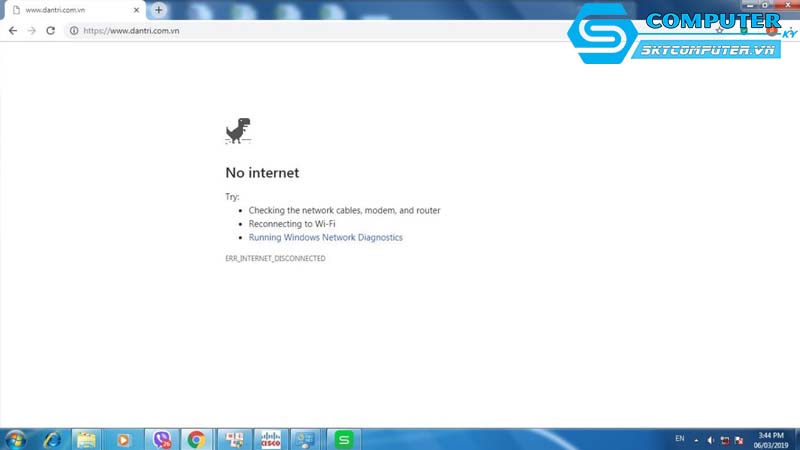
Tiếp đến, bạn có thể khởi động lại modem hoặc router. Nhiều trường hợp, sự cố tạm thời của thiết bị mạng sẽ được khắc phục chỉ sau một lần khởi động lại. Ngoài ra, hãy chắc chắn rằng cổng Ethernet trên modem vẫn hoạt động bình thường bằng cách thử kết nối với một thiết bị khác.
Nếu nguyên nhân đến từ phần mềm, bạn cần kiểm tra driver card mạng trên máy tính. Hãy vào Device Manager, tìm đến phần Network Adapter để xem thiết bị có bị lỗi hay không. Trong trường hợp driver đã cũ hoặc bị hỏng, bạn nên tải về và cài đặt lại phiên bản mới nhất từ website chính hãng.
Kiểm tra thiết lập mạng trong hệ điều hành
Đôi khi, sự cố không đến từ phần cứng mà lại xuất phát từ cấu hình sai trong hệ điều hành. Với Windows, bạn có thể vào mục Network & Internet Settings để kiểm tra xem kết nối Ethernet đã được bật hay chưa. Nếu thấy trạng thái “Disabled”, hãy kích hoạt lại để sử dụng.
Một cách khác là chạy công cụ Troubleshoot có sẵn trong Windows. Công cụ này sẽ tự động quét và sửa lỗi cơ bản liên quan đến kết nối mạng. Ngoài ra, bạn cũng có thể xóa địa chỉ IP đang dùng và làm mới lại bằng lệnh trong Command Prompt để khắc phục tình trạng xung đột mạng.
Khi nào cần mang máy tính đi sửa chữa?
Nếu bạn đã thử tất cả các cách trên mà máy tính vẫn không nhận mạng Ethernet, có thể phần cứng card mạng hoặc mainboard của máy đã gặp sự cố. Trong trường hợp này, việc tự sửa chữa tại nhà sẽ khó khăn và tiềm ẩn nhiều rủi ro. Tốt nhất, bạn nên mang máy đến trung tâm sửa chữa uy tín để được kiểm tra và xử lý kịp thời.
Các kỹ thuật viên sẽ giúp bạn kiểm tra chính xác nguyên nhân, thay thế linh kiện nếu cần thiết và đảm bảo máy tính hoạt động ổn định trở lại. Việc sửa chữa đúng cách không chỉ khắc phục lỗi mà còn giúp tăng tuổi thọ cho thiết bị.
Kết luận
Máy tính không nhận kết nối mạng Ethernet có thể đến từ nhiều nguyên nhân như dây cáp, cổng mạng, driver hoặc cấu hình hệ điều hành. Người dùng có thể tự kiểm tra và khắc phục tạm thời tại nhà, nhưng nếu lỗi đến từ phần cứng thì cần đến sự hỗ trợ từ chuyên gia. Để đảm bảo thiết bị được sửa chữa nhanh chóng và an toàn, bạn nên mang máy đến Skycomputer chuyên sửa máy tính lấy nhanh Đà Nẵng để được hỗ trợ chuyên nghiệp và tận tâm.
Xem thêm:
Máy tính của tôi bị lỗi khi mở các ứng dụng, tôi phải làm gì để sửa?
Làm sao để tạo và sử dụng các tài khoản Microsoft trên máy tính?



